Zoom 会议背景:它们是什么、如何使用它们以及最佳选择
已发表: 2021-05-20鉴于远程劳动力的急剧增加以及视频会议工具为各种规模的企业节省了大量成本,难怪超过 78% 的企业通过视频通话进行通信。
这些工具使实时、面对面的沟通和团队协作成为可能——但是,是的,它们也导致了每周会议的数量和长度的增加。
但是,由于 70% 的团队成员承认在会议期间同时处理多项任务,因此您需要尽一切可能让视频会议与会者同时参与所呈现的材料和彼此之间的互动。
让会议更具娱乐性和个性化是实现这一目标的好方法,尤其是当您使用最流行的网络会议工具之一 Zoom 时。
Zoom 提供了各种虚拟背景和过滤器,不仅可以让会议活跃起来,还可以为会议参与者提供更大的隐私感。
继续阅读以了解更多关于这些背景、它们的好处以及您下次会议的顶级 Zoom 虚拟背景选项的信息。
目录:
- 什么是 Zoom 会议背景以及为什么要使用它们?
- 最佳缩放背景
- 如何更改缩放背景
- 什么是缩放过滤器
- 缩放背景最佳实践
- 还有哪些其他视频会议工具提供虚拟背景?
- 缩放背景常见问题解答
什么是 Zoom 会议背景以及为什么要使用它们?

(图片来源)
缩放背景是用户上传到他们的会议实时视频流中的免费图像/照片,以避免向会议中的每个人展示他们的“现实生活”背景,比如他们的办公室家。
用户可以选择他们各自的背景,或者主持人可以为所有与会者启用相同的虚拟背景。 您可以从预加载的免费缩放背景中进行选择,或者用户可以上传自己的图像以使用。
一些视频也可以用作背景,只要它们是 MP4 或 MOV 文件格式并且最大分辨率为 1920 x 1080 像素。
背景可用于 Zoom 会议、网络研讨会和 Zoom Rooms。 所有 Zoom 背景,包括新的沉浸式视图,都可用于付费和免费 Zoom 计划。
为什么使用会议背景?
使用虚拟会议背景为会议主持人和与会者提供了多种好处。
首先,这些背景提供了绝佳的品牌推广机会,特别是对于网络研讨会或与客户和投资者的会议。
带有贵公司徽标的自定义会议背景不仅可以在远程环境中增添专业气息,而且还有助于提高您的整体品牌知名度。 75% 的人说徽标是最好的品牌标识,而其余人则认为公司颜色和整体视觉风格是记住品牌的有效方式。
自定义背景允许您将所有这三个标识符包含在一个地方。
此外,背景为通话中的每个人提供了更高程度的隐私。 您可能有家庭照片、敏感的商业文件或任何可以使您的家或工作场所的位置可识别的东西。 如果您正在参加或主持公开会议,那么保持窥探是必不可少的。
另外,尤其是现在有这么多人在远程工作,您的家庭办公室(或厨房或客厅)可能不会像您希望的那样整洁。 您希望您的老板或您的客户看到的最后一件事是分散的空间、脏盘子,甚至是您的一个孩子在您身后跑来跑去(就像在这个著名的视频中一样。)
使用虚拟背景可以隐藏所有难看的东西,并允许您分享您喜欢的东西的照片甚至视频,从而激发对话并鼓励团队建设,而无需任何实际努力。
最佳缩放背景
在为您的会议、会议或网络研讨会确定正确的 Zoom 背景时,不确定从哪里开始?
以下虚拟背景是 Zoom 最受欢迎的一些选项。
缩放默认背景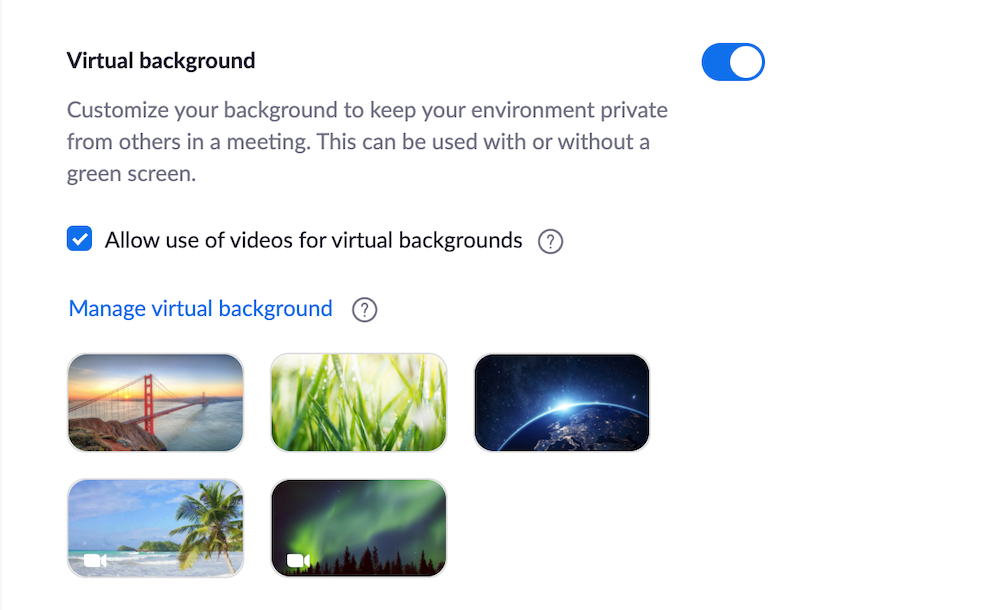
当您按照步骤启用背景时(稍后会详细介绍),您会注意到 Zoom 有 3 个默认照片背景选项和 2 个默认视频背景选项。
照片选项包括旧金山的金门大桥、草叶的超特写,以及从太空看到的地球景观。 视频选项包括平静的海滩场景,海浪和随风飘扬的棕榈树或冥想的北极光背景。
单击此处查看 Zoom 网站上提供的其他会议背景。
自定义背景
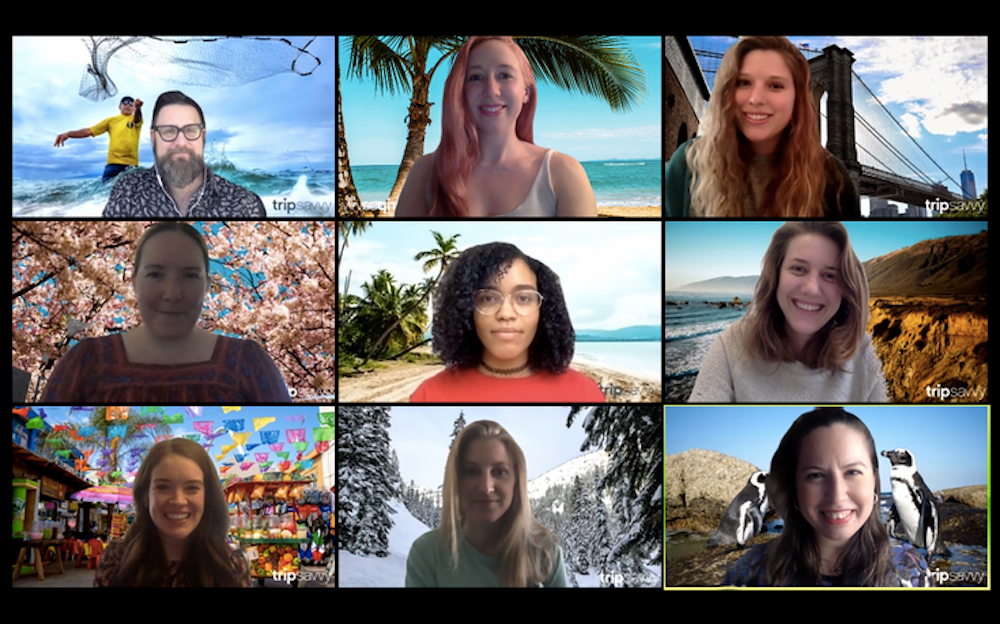
(图片来源)
如果您不喜欢 Zoom 提供的任何默认选项,好消息是:几乎任何照片(和一些视频)都可以用作背景图像。
这意味着您可以上传一张照片,让您仿佛置身于巴黎、主题公园的中央、球场或球场上,或者豪华的高层建筑中。
您可以使用自己的照片,或访问 Unsplash 或 Pexels 等网站下载免费的库存图片以用作背景模板。
事实上,您最喜欢的一些品牌和电视节目(迪士尼、福克斯、CBS、皮克斯、权力的游戏、星际迷航、希特溪、辛普森一家、公园和娱乐)制作了令人惊叹的虚拟背景图像,您可以免费下载和使用. 这方面的例子包括来自 The Hallmark Channel、West Elm 甚至 Airbnb 的背景。
幻灯片分享背景
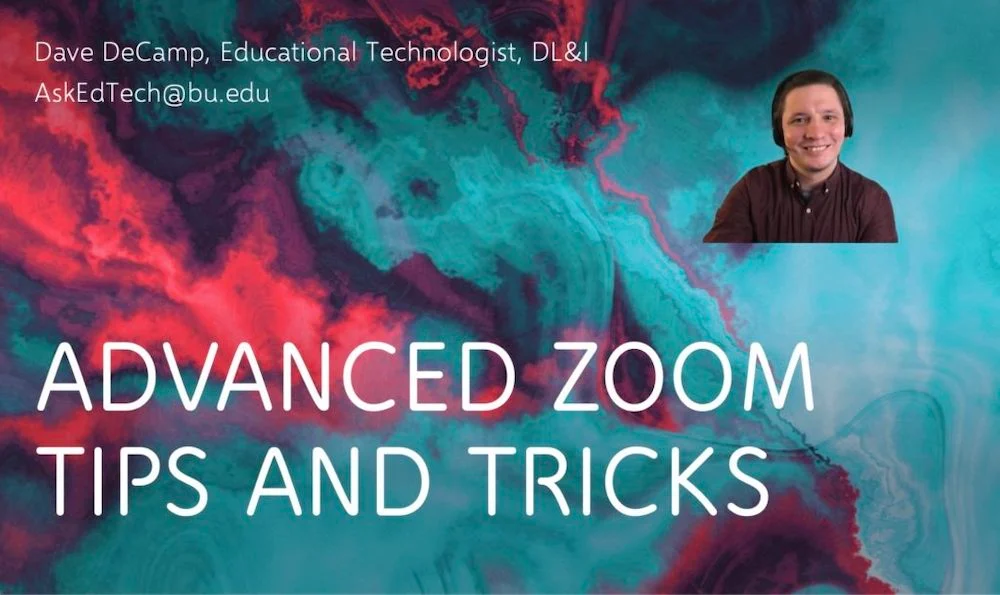
(图片来源)
虽然您可以在标准 Zoom 会议中进行 PowerPoint 和 KeyNote 演示,但在过去,这样做意味着用户将无法清楚地看到演讲者或根本无法看到演讲者。
现在,Zoom 允许主持人和与会者使用幻灯片作为虚拟背景,同时在屏幕底部放置演示者的清晰视频流。

这对于教师和 Zoom for Educators 用户尤其有用,他们需要设法保持远程课程计划的吸引力,同时确保学生可以轻松查看课程材料以做笔记。
Zoom 支持网站上提供了更完整的演示文稿作为背景共享指南。
模糊背景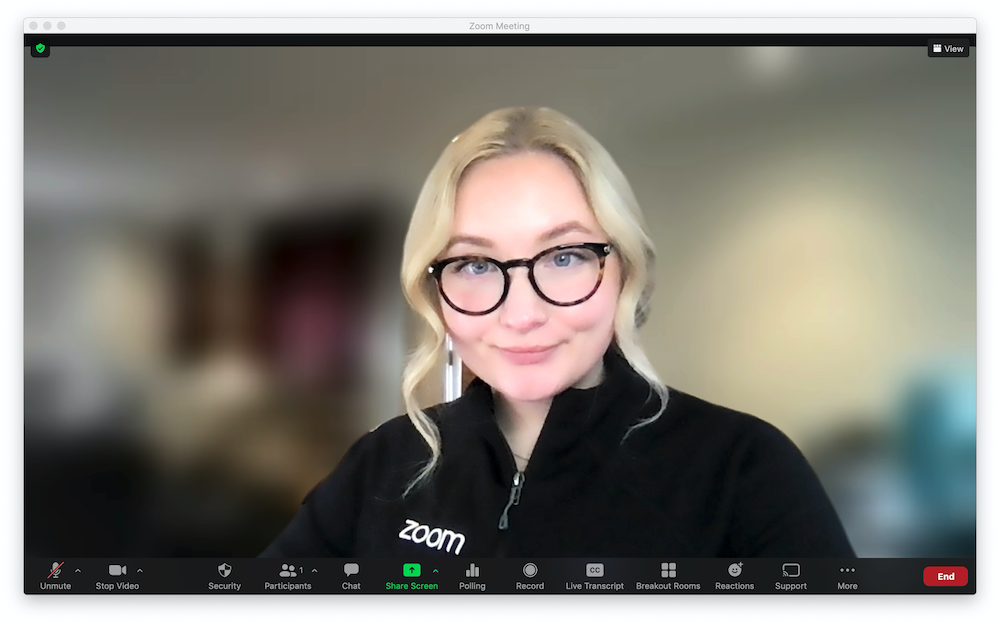
虽然从技术上讲不是虚拟背景,但截至 2021 年 3 月,Zoom 现在为用户提供了完全模糊背景的能力。
这意味着您身后的背景将是完全模糊的浅灰色背景,没有人能够分辨出您是从哪里打来的,或者您身后有多少乱七八糟的东西。
新的缩放沉浸式视图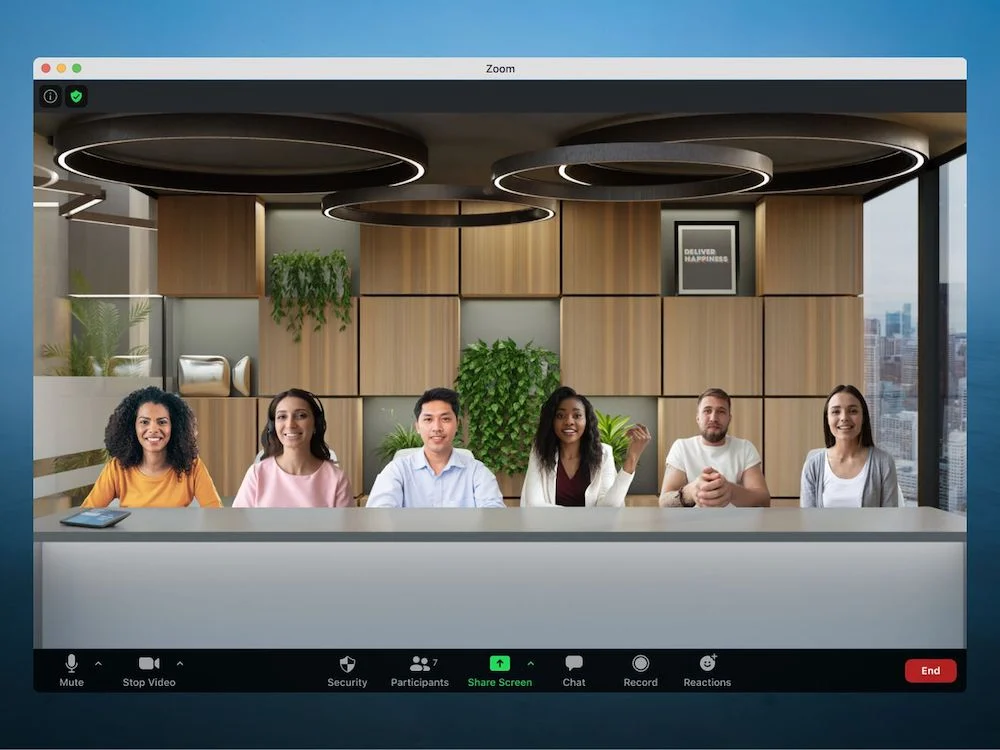
沉浸式视图是 Zoom 2021 年 4 月的背景选项,最多允许 25 名与会者在虚拟会议室中“开会”,在超现实的环境中同时显示所有与会者。
主持人可以选择礼堂沉浸式视图、董事会会议室或标准办公室会议室。 将其视为升级的画廊视图,还允许主持人调整大小并单独放置与会者的视频流。
请注意,如果您的视频会议有超过 25 名与会者,剩余的流将显示在屏幕底部的画廊视图条中。
如何更改缩放背景
为了在 Zoom 中启用和更改您的背景,首先,登录您的 Zoom 门户网站。
在页面左侧,单击“设置”选项,滚动到“会议中(高级)”,然后滑动显示“虚拟背景”的灰色条,使其变为蓝色。
您可以选中“允许将视频用于虚拟背景”复选框,但请注意,该功能仅适用于 Mac OS 10.9 及更高版本或 Windows 7 及更高版本。
您将能够看到可用的 Zoom 照片和视频背景,您可以单击蓝色链接“管理虚拟背景”,通过拖放工具上传您自己的图像或视频。
接下来,登录 Zoom 桌面应用程序,单击“设置”选项卡,然后选择“背景和过滤器”。
在那里,您将能够查看所有自定义背景以及包含的缩放照片和视频背景。 单击您要使用的图像/视频。
在屏幕底部,您会注意到一个标有“我有绿屏”的框。 如果您有绿屏,请确保选中该框,否则取消选中它。 如果您的空间中没有绿屏,Zoom 将自动检测您的面部结束位置和背景开始位置。 您还会注意到一个显示“镜像我的视频”的复选框,您可以根据自己的喜好选中或取消选中该复选框。 您还可以选择单击一个框,将您的背景偏好应用于所有未来的会议。
请注意,您还可以在 Zoom 应用程序中上传新的自定义图像或视频。
做出选择后,单击“关闭”并使用新背景加入会议。
Zoom 在其网站上还有一个关于如何启用和更改背景的优秀视频指南。
什么是缩放过滤器?
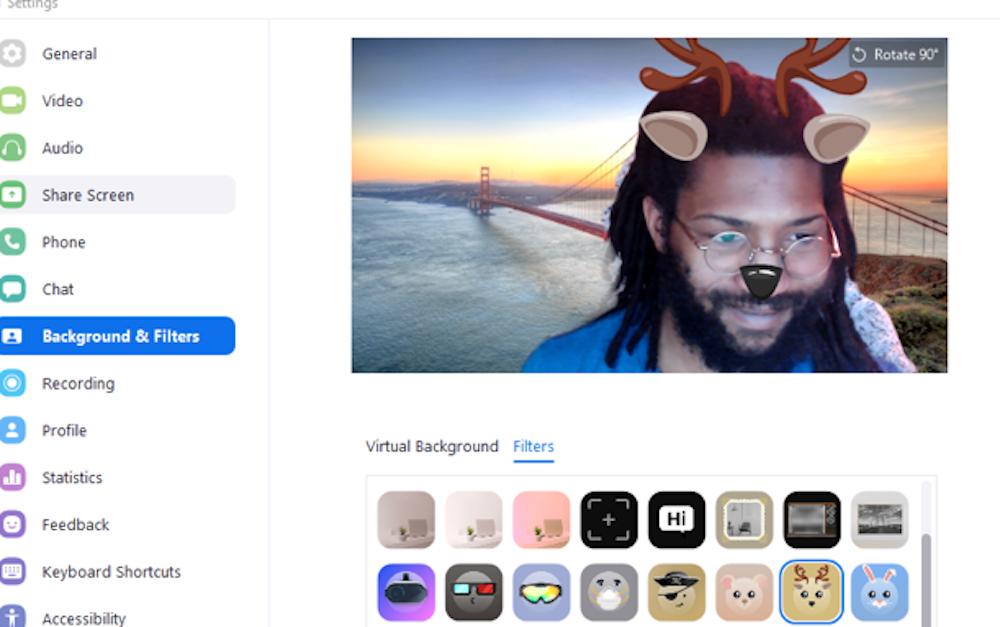
如果您真的想将您的背景提升到一个新的水平,您可以将过滤器添加到您的视频流中(或使用没有自定义背景的过滤器。)
基本过滤器包括一些微妙的照明变化选项,观众的观点,您的视频流占据中心位置,甚至还有一台老式电视机“广播”您的流。
更有趣的选择包括可以戴在脸上的面具、太阳镜、帽子和动物耳朵。 虽然肯定不总是合适的,但对于更轻松的视频会议甚至虚拟办公室的欢乐时光,这些过滤器可以增加一些乐趣。
但是,只要确保您清除了未来会议的过滤器,这样您就不会像这位臭名昭著的律师那样在虚拟法庭的法官面前出现自己的猫!
Zoom 最近发布了它的 Studio Effects 滤镜测试版。 这允许用户升级眉毛的形状和颜色,改善他们的小胡子和胡须,甚至添加一点口红——有点像那些我们都声称不会使用的 Instagram“照片增强”。
由于 Studio Effects 仍处于测试阶段,用户可以向 Zoom 发送反馈。
缩放背景最佳实践
有几个最佳实践可以确保您的虚拟背景(对于 Zoom 和 Zoom 替代品)具有最佳质量。
首先,投资于具有自动对焦、每秒高帧率以及高光和低光高清视频等功能的顶级视频会议网络摄像头。
为确保您选择的图像完全适合您的屏幕,请确保您知道内置摄像头或外部网络摄像头的纵横比。 这可以防止您的图像的一部分被截断并呈现一个不太模糊的版本。
接下来,专注于最重要的事情——照明。
不幸的是,在它看起来正确之前,您必须玩弄这种东西。 为获得最佳效果,请购买可调节色调和亮度的立式环形灯或灯。 如果你的灯光太暗,部分背景图像会被切掉,如果太亮,你的脸会被洗掉。
如果可能的话,坐在一个有纯色背景的地方,甚至是在一个绿色的屏幕前。
当涉及到背景和头发颜色——甚至是你的衣服颜色时,要争取高水平的对比。 如果您的家具不断出现在您的背景中,请尝试用不同颜色的毛巾盖住它,使其永远消失。
虽然复杂、多彩的背景很有趣,但它们也可能会让人分心。 最好以不超过 3-4 种颜色的干净和简单的背景为目标。
还有哪些其他视频会议工具提供虚拟背景?
Zoom 远非唯一允许用户自定义会议背景的视频通话工具。
还提供虚拟背景的视频通信解决方案包括:
- 思科网迅
- 微软团队
- 环中央
- 加入我
请注意,虽然其他平台(如 GoToMeeting)没有本机虚拟后台功能,但它们提供的应用程序集成使其成为可能。
除了虚拟背景之外,上述视频会议软件还提供了出色的功能,例如分组讨论室、高级会议录制、文件共享、屏幕共享等。
要了解一些顶级平台的功能、定价和用户体验,请查看我们对最受欢迎的网络会议工具的分类。
缩放背景常见问题解答
下面,我们整理了一些最常见的 Zoom 背景常见问题解答列表。
